Sábio (TransferWise ex) é um serviço que oferece uma maneira rápida e barata de enviar dinheiro para o exterior para seus entes queridos, familiares, amigos, colegas e parceiros de negócios.
Milhões de pessoas usam o Wise para obter taxas de câmbio mais do que perfeitas em todo o mundo. É possível que você também tenha usado seus serviços ou tenha uma conta Wise.
Mas você sabe como proteger sua conta nesses serviços? Uma maneira de fazer isso é habilitar o login com a verificação em duas etapas. Dessa forma, o Wise pedirá um código, além da sua senha, antes de aceitar qualquer login. Verifique também 9 das melhores plataformas para enviar e receber dinheiro do exterior para Android e iOS.
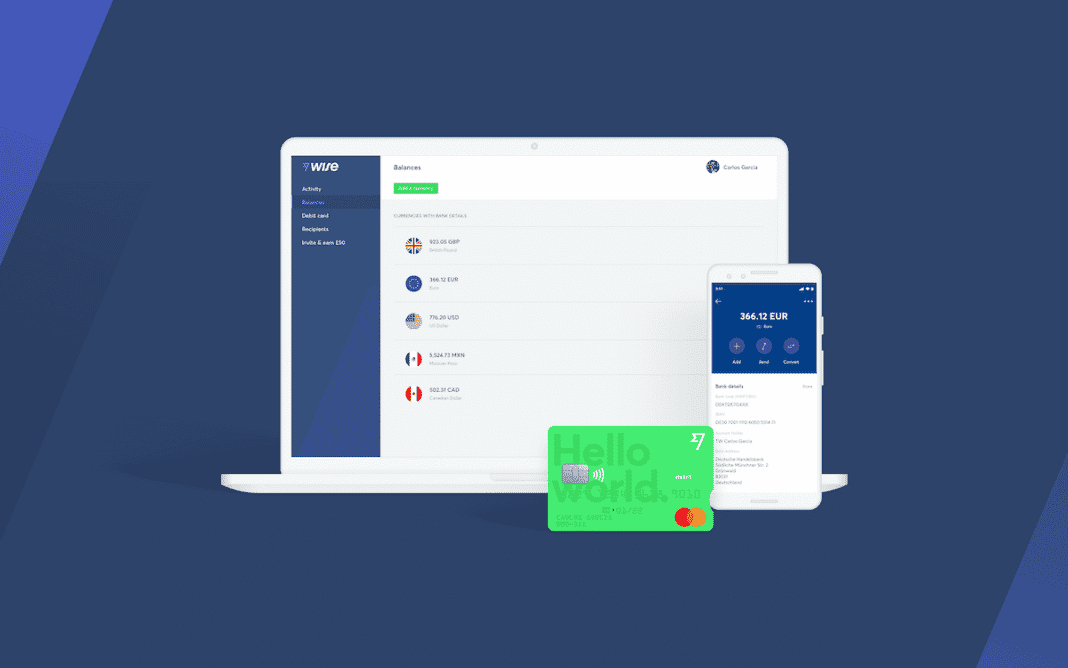
Veja como configurar o login da Verificação em duas etapas inteligente.
O que é o login da verificação em duas etapas Wise?
Com a verificação em duas etapas (também conhecida como autenticação de dois fatores), um nível mais alto de segurança da conta pode ser fornecido caso a senha seja roubada. Depois de configurar a verificação em duas etapas, você precisa fazer login em sua conta em duas etapas usando:
- Um método que você conhece, como uma senha.
- Um gadget que você possui, como seu telefone.
Visto que fazer login com a verificação em duas etapas é a versão inteligente da verificação em duas etapas ou autenticação de dois fatores (2FA). Quando alguém tenta entrar em sua conta, Wise irá alertá-lo através de uma notificação para seu aplicativo móvel ou enviar um código via SMS.
A mensagem indicará que alguém está tentando acessar sua conta. O paradeiro da pessoa, o navegador e o sistema operacional também serão mostrados.
Para confirmar, você precisa tocar em Sim, sou eu ou Não eu não para rejeição.
Como configurar o login com a verificação em duas etapas inteligente
A primeira coisa que você precisa para configurar um login de duas etapas do Wise é uma conta do Wise (você pode se inscrever com esse link) Você também precisará ter o aplicativo Wise instalado em seu smartphone.
Baixar: Sábio para Android | iOS (Livre)
Existem duas maneiras de usar o login da verificação em duas etapas do Wise: por aplicativo e por SMS / chamada telefônica. Você também pode gerenciar as configurações de login com a verificação em duas etapas na web e por meio do aplicativo móvel. Vamos revisar todas essas opções.
Como configurar o login em XNUMX etapas por SMS / Chamada (web)
O Wise agora permite que você faça login com a verificação em duas etapas por padrão, assim como você obtém do Google. Isso significa que sua nova conta já tem SMS em XNUMX etapas ou login de chamada habilitado. Veja como verificar o status do seu login usando a verificação em duas etapas em sua área de trabalho.
Vamos para Sábio E faça login em sua conta. Clique no nome do seu perfil no canto superior direito. Clique الإعدادات Na lista suspensa.
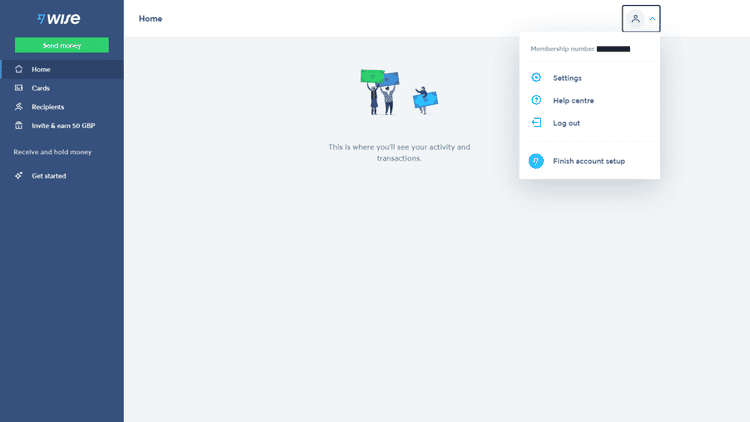
Na página Configurações, role para baixo até Login em XNUMX etapas. O status 2SL aparecerá como “Ativo (SMS ou Chamada de Voz)”. Esta é a configuração padrão.
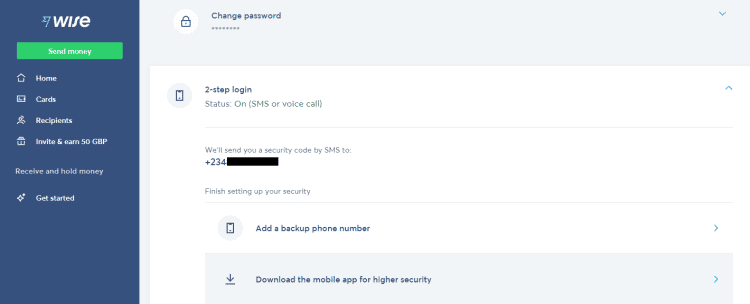
Para verificar por meio do aplicativo, abra o aplicativo Wise e faça login em sua conta. Digite o código de 6 dígitos enviado para o seu telefone celular e toque em Acompanhamento. toque em Não, obrigado, use SMS Na próxima tela, que diz "Facilitamos o login". Esta opção manterá o método de login em duas etapas como um SMS ou uma chamada de voz.
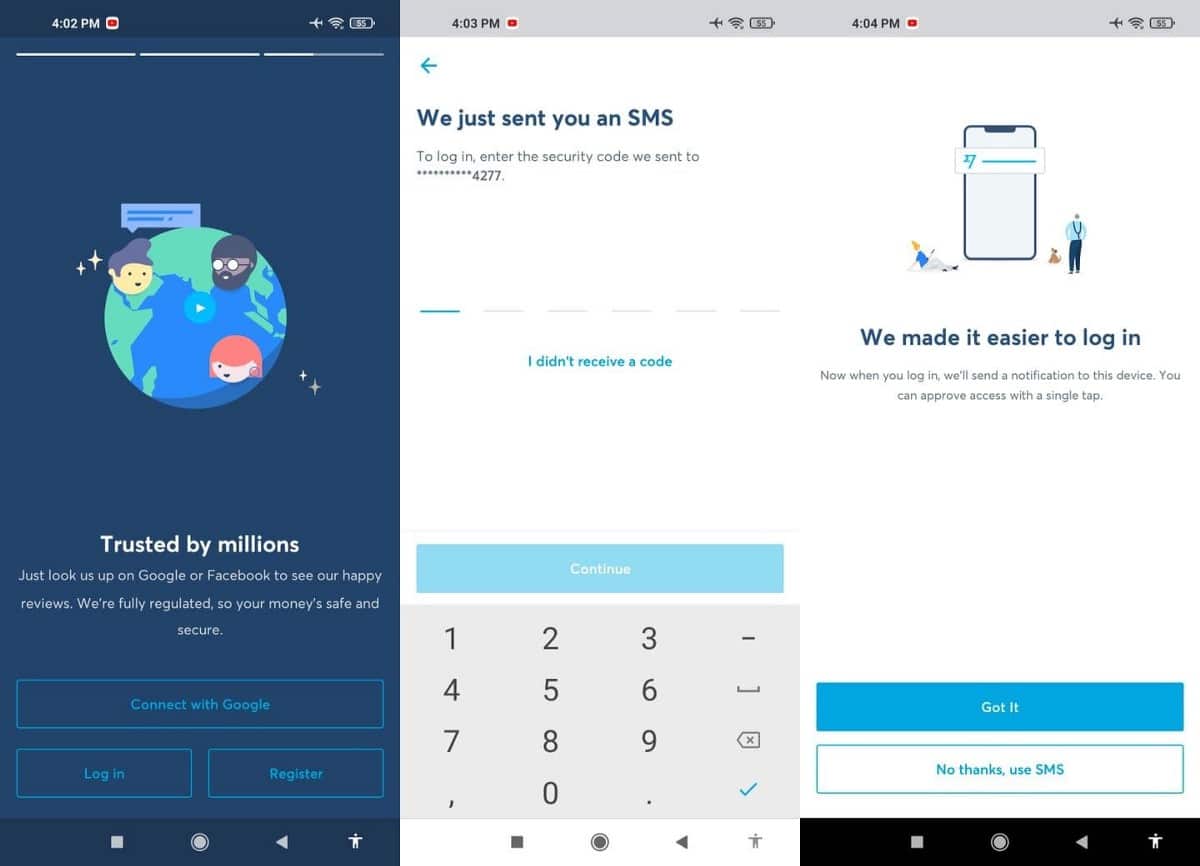
Como configurar o login com a verificação em duas etapas baseada em aplicativo
Se você escolheu anteriormente “Não, obrigado, use SMS” e agora deseja usar o aplicativo, isso pode ser feito. Abra o aplicativo móvel Wise e faça login em sua conta.
Digite o código de 6 dígitos enviado ao seu número de telefone registrado e toque em Acompanhamento. Na tela “Facilitamos o processo de login”, basta tocar Está bem Para ativar o login em duas etapas por meio do aplicativo.
Em vez disso, uma vez no aplicativo, toque em الحساب na parte inferior da tela. Toque nos três pontos no canto superior direito da tela e, em seguida, toque em الإعدادات. Depois disso, toque Login em XNUMX etapas.
Na tela de login de duas etapas, toque em atualize agora.
É isso, o login em duas etapas por meio de notificações de aplicativos agora está configurado.
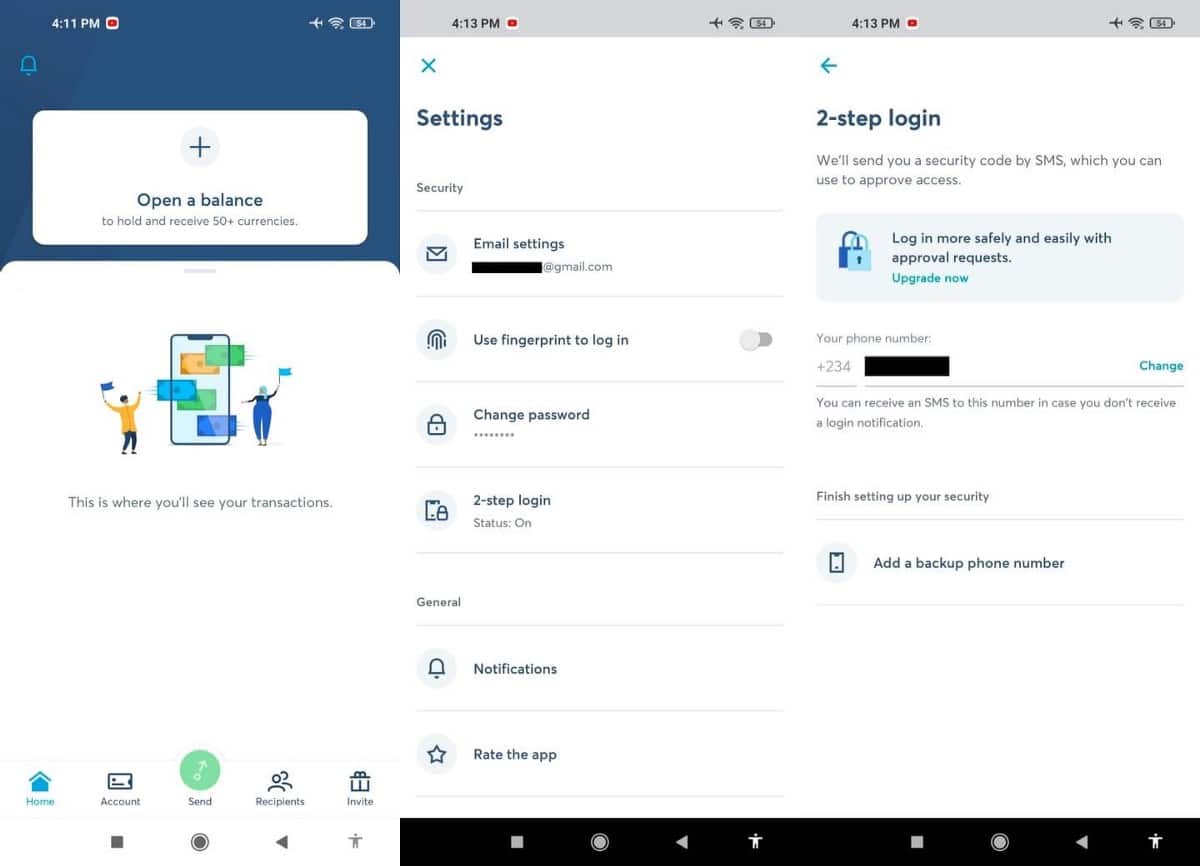
Depois de atualizar para as notificações do aplicativo, você poderá entrar com mais segurança e proteção ao enviar solicitações de aprovação para o aplicativo.
Quando você ou outra pessoa tentar entrar em seguida, o Wise enviará uma notificação para o seu aplicativo Phone. Tudo que você precisa fazer é aceitar ou negar o acesso.
Se você não receber notificações por meio do aplicativo, o Wise enviará a você um código de 6 dígitos por SMS.
É aconselhável proteger sua conta no Wise
Você deve ter cuidado extra com aplicativos que usam suas informações financeiras. Para sua conta Wise, é aconselhável usar combinações de senha fortes, ou Gerenciador de senhas Login de duas etapas baseado em aplicativo ou login de SMS de pelo menos duas etapas.
Além disso, você deve configurar um número de backup caso seu número de telefone principal esteja fora de alcance. Dessa forma, você pode receber notificações quando alguém tentar acessar sua conta. Você também pode conferir 7 melhores alternativas de Payoneer a serem consideradas para transferências internacionais.







